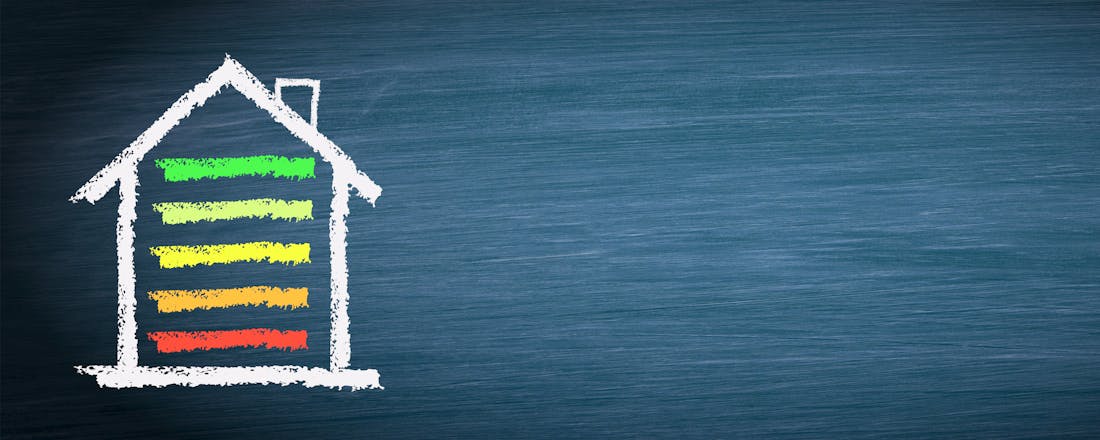Zo kies je het beste merk warmtepomp voor jouw huis
“Wat is het beste merk warmtepomp?” is een vraag die veel mensen stellen – en die niet makkelijk te beantwoorden is. Je kunt beter kijken wat het beste merk voor jóu is. Elk project is namelijk anders en iedere installateur heeft zijn voorkeur voor een bepaald merk. Wanneer je verschillende offertes aanvraagt, kun je de specifieke eigenschappen van deze merken, de prijzen, terugverdientijden en garantieperiodes vergelijken. Wat is er in Nederland op de markt?
- In dit artikel krijg je een overzicht van merken warmtepompen die in Nederland verkrijgbaar zijn. Van de 160 (!) gaan we op de tien bekendste dieper in.
- Voordat we specifiek ingaan op de merken waaruit je kunt kiezen, kijken we eerst naar de factoren die een grote rol spelen bij je uiteindelijke keuze: je budget en het verwachte rendement.
- Ook interessant voor jou: ons Stappenplan overstappen op een warmtepomp.
Budget
De uiteindelijke keuze hangt uiteraard voor een aanzienlijk deel af van je budget. Het prijskaartje zit hem voor een groot deel in de techniek. De warmtebronnen variëren van bodem, lucht tot water en de afgifte kan vloerverwarming, lucht of radiatoren zijn. Een autonome warmtepompboiler voor sanitair warm water kost tussen 3000 en 4000 euro. Het goedkoopste warmtepompsysteem voor verwarming is een hybride model. Die heb je al vanaf 4800 euro. In die prijs zit dan alles inbegrepen. Voor een lucht-waterwarmtepomp betaal tussen de 9000 en 14.000 euro en een geothermische warmtepomp betekent een investering tussen 18.000 en 32.000 euro.
Het verwachte rendement van je warmtepomp
Ook wil je zeker het beoogde rendement kennen. Daarvoor bekijk je de prestatiecoëficient (COP). Die geeft de verhouding aan tussen de energie die de warmtepomp verbruikt ten opzichte van de energie die hij oplevert. Een lucht-waterwarmtepomp met een COP van 4,1 produceert dus iets meer dan het viervoudige van de energie die hij verbruikt. Meer daarover lees je in het artikel Wat kost een warmtepomp en (vooral) wat bespaar je ermee?
Weten welke warmtepomp bij jou past?
Doe de check op Kieskeurig.nl en je weet het binnen 5 minuten!Tip: Ook koelen? Een interessante extra functie aan de warmtepomp is dat die zonder al te veel extra kosten kunt inzetten voor een aangename koeling in de zomer (lees voor uitgebreide informatie DIT ARTIKEL). Dat kan ook nog een argument zijn om mee te nemen in je uiteindelijke keuze.
Warmtepompmerken: overzicht
Onderaan dit artikel vind je een lijst met de 160 merken op de Nederlandse markt waarvoor de Rijksdienst voor Ondernemend Nederland subsidie geeft. Daarvan lichten we hier de tien bekendste merken uit, waarbij we je vertellen wat er ons opvalt aan hun assortiment.
Vaillant
De Vaillant-producten staan bekend wegens hun Duitse degelijkheid en een interessante prijs-kwaliteitverhouding. Het bedrijf dat in 1874 werd opgericht door Johann Vaillant is tot op de dag van vandaag nog steeds een van de marktleiders op het gebied van verwarmingstechnologie. Het gamma warmtepompen is uitgebreid. Zo kun je bijvoorbeeld ook een toestel vinden dat volledig binnen kan worden geplaatst. Dat is handig als je geen plaats hebt voor een buitenunit. En bij de hybride warmtepomp Vaillant aroTherm kun je bijvoorbeeld de energieprijzen invoeren, zodat deze hybride steeds naar de goedkoopste warmtebron schakelt.
Itho Daalderop
De Vincent van dit merk werkt als hybride samen met cv-ketels van ieder merk en is ook beschikbaar als all-electric uitvoering. Daarom is het model Vincent geschikt voor gezinnen die willen starten met een hybride om daarna door te groeien naar all-electric. Dit model heeft geen buitenunit: de lucht wordt via kanalen naar binnen geleid en kan zelfs warm tapwater produceren. De Vincent zal leverbaar zijn vanaf het tweede kwartaal van 2023. Ook hier kun je de standaard consumentengarantie naar vijf jaar uitbreiden door online registratie. Voor een premium garantie van tien jaar betaal je eenmalig 770 euro.
Remeha
Dit Nederlands merk, opgericht in 1935, biedt verschillende oplossingen voor de verwarming en sanitair warm water. Ons vielen vooral de hybride warmtepompen op en de warmtepompboilers. De binnen-units van de hybride warmtepompen (bijvoorbeeld Elga Ace) zijn bijvoorbeeld bijzonder compact. Onlangs heeft de BDR Thermea Group, het moederbedrijf van onder andere Remeha, aangekondigd dat het zijn productie van warmtepompen flink opschroeft. Het bedrijf investeert in 2023 in een nieuwe productielijn in Apeldoorn voor de fabricage van hybride warmtepompen. Dit betekent dat Apeldoorn de belangrijkste locatie wordt voor de fabricage van de populaire Elga Ace om aan de groeiende vraag te voldoen..
©Remeha
Nefit Bosch
Nefit Bosch is de samensmelting van twee A-merken. Nefit groeide bij de introductie van de hoogrendement cv-ketel in 1980 uit tot het bekendste merk onder de cv-ketels. En sinds 2004 maakt Nefit deel uit van Bosch Thermotechnik. De organisatie is Nederlands, de kwaliteit is Zweeds en de degelijkheid is Duits. Het belangrijkste internationale kenniscentra voor research & development staat in Deventer waar ook de productie en assemblage gebeurt voor de thuismarkt. Een opvallend product van dit merk is de Compress 5800i AWR. De afkorting AWR staat voor Air Water Rooftop. Het gaat om een warmtepomp die speciaal werd ontwikkeld om gemonteerd te worden op een schuin dak. Dit model is er in twee uitvoeringen: een zilverkleurige en zwarte uitvoering.
©Bosch
NIBE
Ook het Zweedse NIBE, opgericht in 1952, heeft zich gepositioneerd als een betrouwbare fabrikant van warmtepompen. Deze producent baseert zich bij de ontwikkeling van haar warmtepompen op het Scandinavische klimaat; dus koude Nederlandse winters zijn geen probleem. Eerst valt ons de efficiëntie op. Het beste lucht-watermodel heeft een COP van 5. Dat betekent dat hij vijf keer zo efficiënt is als de klassieke gasboiler. Bovendien geeft NIBE een garantie van vijf jaar als je het onderhoud ook door NIBE laat uitvoeren. De NIBE F2040 is bijvoorbeeld een stille, modulerende monoblock warmtepomp waar je via het internet mee communiceert met de app NIBE Uplink.
Daikin
Daikin, een Japanse multinational met het Europese hoofdkantoor in België, heeft oplossingen voor alle soorten woningen, van appartementen en grote villa’s tot rijtjeshuizen. De Daikin warmtepompen kunnen koelen en verwarmen en ook dit merk staat bekend om zijn degelijkheid. Daikin heeft een module om de werking van de warmtepomp van afstand te volgen en je kunt op die manier zelfs ingrijpen in de regeling. Dit merk heeft bijvoorbeeld hybride warmtepompen die bij bepaalde buitentemperaturen samen met de cv-ketel (specifiek met de Intergas HReco cv-ketel) blijven draaien, waardoor er een vloeiende overgang is van elektrisch naar gas en andersom. De Daikin Altherma is in staat om een groter huis te voorzien zowel van warm water als van warmte via de radiatoren als die op lage temperatuur kunnen werken. Daikin warmtepompen zijn compact en quasi-onderhoudsvrij.
Mitsubishi Electric
Ook Mitsubishi staat bekend om zijn kwaliteit. De lucht-waterwarmtepompen hebben een aantal opties en dat vertaalt zich in de prijzen van prijsbewust tot premium. De modellen bieden bovengemiddelde prestaties voor verwarming en koeling. Alle warmtepompen van dit merk gebruiken de kumo-cloud-app om de temperatuurvoorkeuren te beheren op de smartphone of tablet. Met de app kun je eenvoudig de temperaturen regelen, de ventilatorsnelheden aanpassen, de status van de filters controleren en zelfs de werking beheren van toestellen van derden, zoals luchtbevochtigers en boilers.
Viessmann
Van oorsprong is dit een Duits familiebedrijf dat meer dan veertig jaar geleden al de eerste warmtepompen op de markt heeft gebracht. De warmtepompen hebben, net als de verwarmingsketels van dit merk, de reputatie van een erg lange levensduur en zeer hoge kwaliteit - maar ze zijn wel prijzig. De buiten-units hebben een strak design. Het Vitocal 300-A-model is opnieuw ontworpen en heeft een strak eigentijds ontwerp. Viessmann gebruikt geavanceerde componenten en een compressortechnologie. Dat resulteert in lage trillingen, een stille werking en dus ook een lage levensduur met weinig onderhoud. De meeste warmtepompen van dit merk kun je ook met de gratis ViCare-app aansturen.
Panasonic
Ook Panasonic is een groot bedrijf dat veel meer produceert dan warmtepompen. Deze warmtepompen kunnen makkelijk buitentemperaturen tot -20°C aan en zijn fluisterstil. Het assortiment Aquarea is zuinig met stroomverbruik en heeft een modulerende werking. Dat betekent dat het vermogen automatisch wordt aangepast aan de warmtevraag. Ook deze werkt met de Aquarea Service Cloud-app om energiebeheer en onderhoud op afstand uit te voeren. Je leest in de app ook de energiestatistieken en ontvangt eventueel meldingen van storingen. Bovendien kan de warmtepomp van afstand gemonitord worden door het onderhoudsbedrijf of de installateur.
Stiebel Eltron
Stiebel Eltron is een bedrijf dat sinds 1977 actief is in Nederland. Het bedrijf maakt al honderd jaar elektrische toestellen voor de productie van warm water en produceert al tientallen jaren warmtepompen. Ook dit is een merk dat tot de top van de markt behoort. Het gamma van Stiebel Eltron is bijzonder uitgebreid zodat er altijd wel een warmtepomp is die past bij je situatie. De toestellen van dit merk zijn bijzonder goed geïsoleerd en combineerbaar met talloze buffers en warmwatervaten.
Er zijn 160 merken op de Nederlandse markt waarvoor de Rijksdienst voor Ondernemend Nederland subsidie geeft. Als de warmtepomp die je op het oog hebt in deze lijst staat, weet je dat je voor de aanschaf en de installatie ISDE-ondersteuning kunt aanvragen op https://www.rvo.nl. Op deze site vind je ook een pdf waarin specifiek alle modellen staan waarvoor je subsidie krijgt.